Fonds d'écran dynamiques est un macOS Mojave populairefonctionnalité qui permet aux utilisateurs de changer progressivement le fond d'écran tout au long de la journée en fonction de l'heure. C’est formidable et les utilisateurs de Windows 10 disposent de moyens d’obtenir la même fonctionnalité de papier peint dynamique sur leur bureau. Ces solutions nécessitent soit beaucoup de temps pour être configurées, soit elles limitent les utilisateurs à quelques thèmes de fond d'écran. Nous allons examiner comment vous pouvez créer un thème de fond d'écran dynamique pour Windows 10 avec votre propre collection de fonds d'écran. Pour cela, vous devrez utiliser une application libre et gratuite appelée WinDynamicDesktop pour modifier les fonds d'écran tout au long de la journée.
WinDynamicDesktop
Vous pouvez télécharger l'application ici. La seule raison pour laquelle nous utilisons cette application est qu’elle permet aux utilisateurs de créer facilement leurs propres thèmes de papier peint dynamiques et de les importer. Si vous le souhaitez, vous pouvez également partager publiquement les thèmes que vous avez créés.
Thème de fond d'écran dynamique
Afin de créer un thème de papier peint dynamique, vousavoir à mettre quelques choses en ordre. Vous devez configurer les images que vous allez utiliser, puis nous allons créer un fichier JSON que vous allez importer dans WinDynamicDesktop. Le fichier JSON dépend des images que vous utilisez pour votre fond d'écran, nous allons donc les configurer en premier.
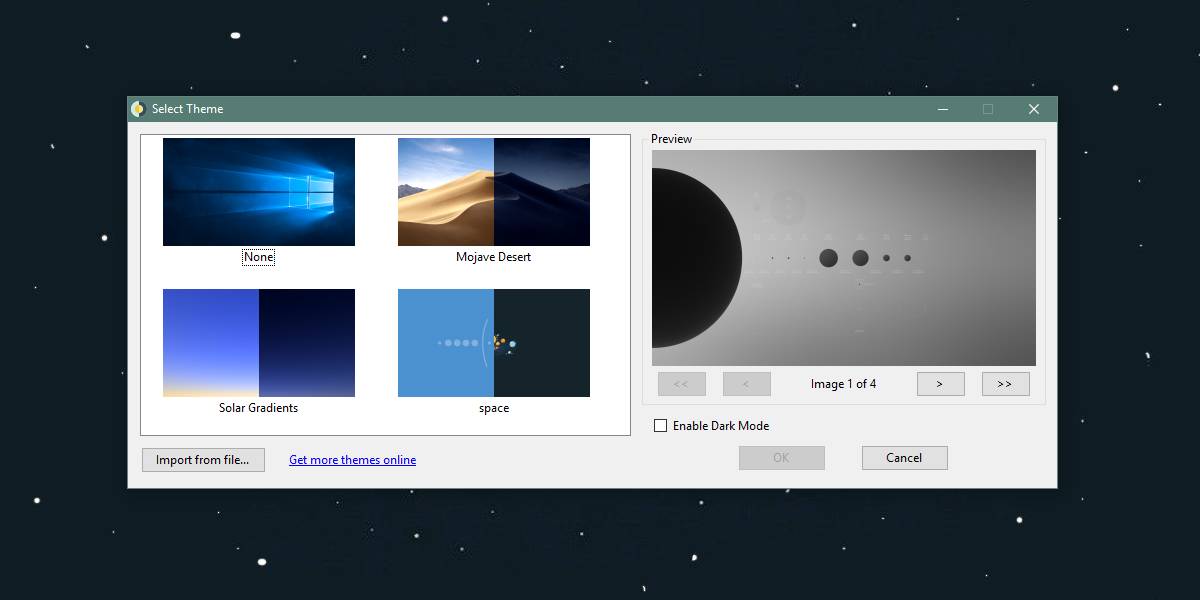
Fichiers de papier peint
Les images de fond d'écran peuvent être au format PNG ou JPGCependant, ils doivent tous être au même format. Vous ne pouvez pas utiliser un mélange de fichiers PNG et JPG. Assurez-vous que les images que vous utilisez ont toutes le même format. Sinon, utilisez une application gratuite comme IrfanView pour les convertir.
Vous devez donner à vos fichiers un nom séquentiel etle nom ne doit pas contenir d'espaces. Si vous devez utiliser un espace pour que le nom de fichier ait un sens, remplacez-le par le trait de soulignement.
Par exemple, si vous souhaitez créer un thème de fond d'écran pour quatre fichiers de papier peint, vous devez les nommer. space1, space2, space3 et space4.
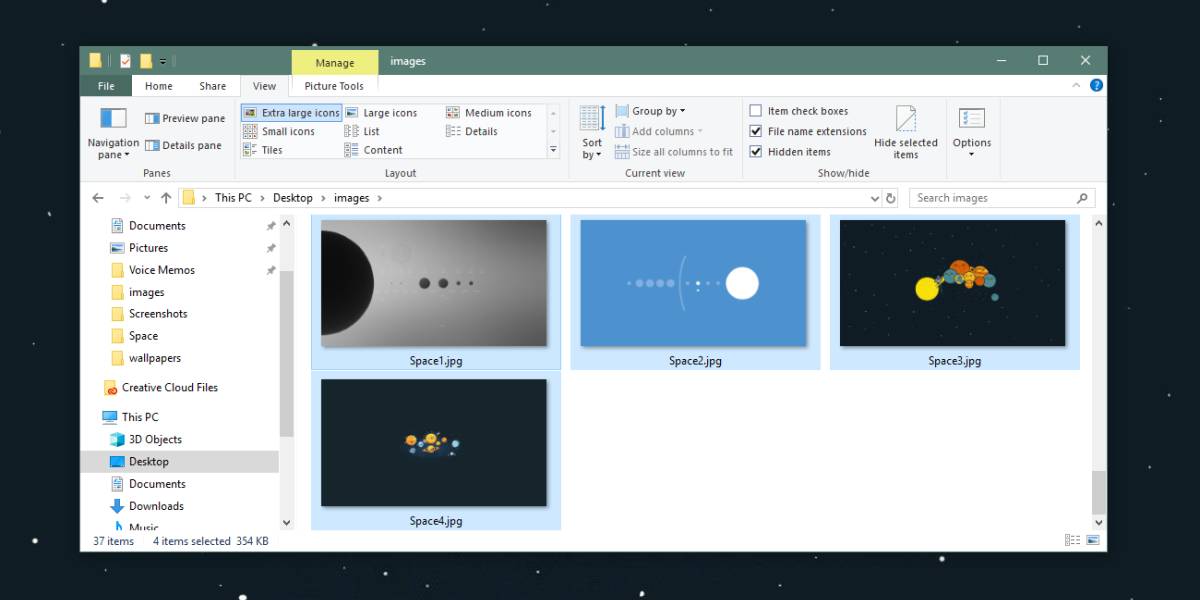
Assurez-vous que les fichiers portent tous le même nom, seul le numéro à la fin étant différent. Déplacez-les tous dans le même dossier. Une fois que vous avez trié les fichiers, nous pouvons créer le fichier JSON.
Fichier JSON de fond d'écran dynamique
Nous allons seulement décrire comment vous pouvez créer un thème local, c’est-à-dire ne pas entrer dans les détails pour savoir comment rendre un thème public.
Ouvrez un nouveau fichier Bloc-notes et collez-y les éléments suivants. Vous devrez le modifier avant de pouvoir l'utiliser pour importer un thème.
{
"imagesZipUri": "file://C:/users/fatiw/desktop/images",
"imageFilename": "image*.jpg",
"dayImageList": [
1,
2,
],
"nightImageList": [
3,
4
]
}La première modification que vous devez faire est pour leValeur «imagesZipUri». Remplacez fichier: // C: / Utilisateurs / fatiw / Desktop / images par le chemin du dossier dans lequel vous avez placé les images de votre thème. Prenez note de deux choses; vous ne devez pas supprimer le fichier file: // depuis le début du chemin, et vous ne devez pas utiliser de barre oblique inverse entre les répertoires. Au lieu de cela, vous devez utiliser une barre oblique (/).
Ensuite, vous devez changer la valeur de"ImageFilename". Remplacez image * .jpg par le nom que vous avez donné à vos fichiers de papier peint, mais laissez le * à l’emplacement du numéro. Modifiez l'extension de JPG en PNG si c'est le format de vos images.
Enfin, vous devez définir quelles images doiventêtre utilisé pour le jour, et qui devrait être utilisé pour la nuit. Si vous souhaitez utiliser une image pour l’heure du jour, entrez son numéro sous «dayImageList»: [“. Vous ne pouvez entrer qu'un seul numéro par ligne. Pour l'image suivante, allez à la ligne suivante et entrez le numéro du fichier. Si vous vous demandez ce qu’est ce «numéro», c’est celui qui apparaît à la fin du nom de l’image. Vous l'avez configuré lors de la configuration des images pour le thème. Si vous avez une image appelée space1 et que vous souhaitez l’utiliser pour l’heure de la journée, vous entrerez 1 sous dayImageList ”: [. Vous avez déjà défini le nom du fichier à l’étape précédente.
Suivez le même processus pour les images nocturnes mais ajoutez leurs numéros sous “” nightImageList ”: [“.
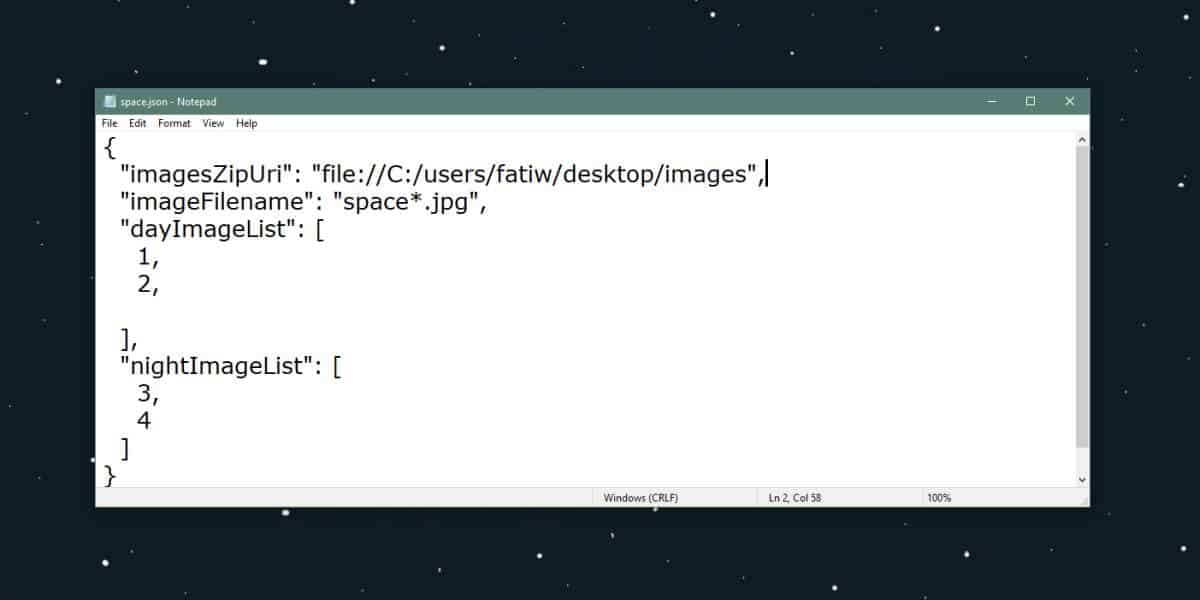
Une fois que vous avez terminé, il est temps de sauvegarder le fichier. Enregistrez-le sous le nom que vous souhaitez donner au thème. N'utilisez pas d'espaces dans le nom. Utilisez plutôt un trait de soulignement et enregistrez le fichier avec l'extension de fichier JSON.
Importer un thème dynamique
C'est la dernière chose que vous devez faire. importationvotre thème. Ouvrez WinDynamicDesktop et cliquez sur l’option Importer à partir d’un fichier. Sélectionnez le fichier JSON et autorisez-le à télécharger les images. Cela prendra un certain temps, mais une fois que ce sera fait, vous verrez votre thème dans la galerie. Sélectionnez-le et l'application appliquera les fonds d'écran du thème sur votre bureau tout au long de la journée.
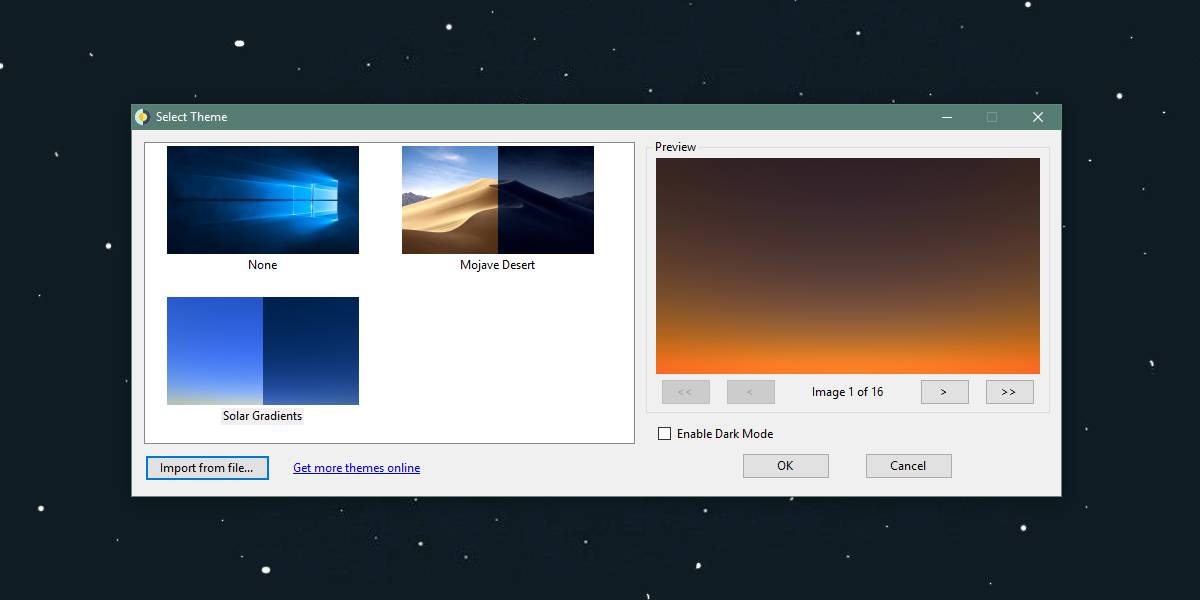













commentaires